Den offisielle Google Play-butikken (Play Store) er en av de tingene vi elsker Android-operativsystemet for. Takket være det kan hver bruker installere alle nødvendige programmer og spill på noen få minutter. I tillegg lar Play Store deg kjøpe bøker, musikk og filmer. Noen ganger kan det imidlertid oppstå problemer med denne applikasjonen. Vi viser deg hvordan du løser problemet med å stoppe com.google.process.gapps-prosessen.
Metode 1 - tømme hurtigbufferen
Den enkleste og mest pålitelige måten å gjenopprette funksjonaliteten til enhver applikasjon på Android er å tømme hurtigbufferen. For å gjøre dette, gå til innstillingene, velg delen "Applikasjoner", og finn deretter Google Services Framework og Google Play Store-applikasjonene og tøm hurtigbufferen. For større effekt kan du slette dataene.


Metode 2 - tilbakestill innstillingene for alle applikasjoner.
En annen måte å fikse com.google.process.gapps-feil på er å tilbakestille alle apper. Gå til enhetsinnstillinger, "applikasjoner", klikk deretter på "meny"-knappen på smarttelefonen og velg "Tilbakestill applikasjonsinnstillinger". Det er verdt å vurdere at all data som brukes av programmene dine vil gå tapt.


Metode 3 - reinstallere programmet.
Hvis du oppdager at det oppstår en feil når du starter et bestemt program, kan du prøve å avinstallere det og installere det på nytt. Det er mulig at det var en slags feil under installasjonen som hindrer programmet i å fungere riktig.
Metode 4 - gjenopprett fabrikkinnstillinger.
Hvis de forrige alternativene ikke fungerte, kan du utføre den gode gamle Hard Reset, det vil si en fullstendig tilbakestilling av enhetsinnstillingene til fabrikktilstand. Les mer om dette i vår separate.
Metode 5 - blinking av enheten.
Akkurat som på en datamaskin i en kritisk situasjon, hjelper det å installere Windows på nytt, på mobile enheter med et Android-system er siste sjanse til å gjenopplive enheten eller bli kvitt problemer ved å blinke. Naturligvis bør du ikke umiddelbart ty til å blinke, siden dette alltid er risikoen for å "skade" smarttelefonen eller nettbrettet, men noen ganger kan denne metoden være den eneste vellykkede.
Mange brukere av Android-enheter har møtt et slikt problem som utseendet til feilen "com.google.process.gapps", som rapporterer at applikasjonen har krasjet. Det mest irriterende er at slike meldinger begynner å dukke opp ganske ofte og forhindrer normal bruk av applikasjonen. I de fleste tilfeller er årsaken til feilen programvare som ble lastet ned fra Play Market eller fra andre tjenester, eller mislykket fullføring av den kjørende prosessen.
Det mest irriterende er at etter den første opptredenen av en slik feil i operativsystemet, er det ikke mulig å spore forbindelsen med hyppigheten av forekomsten. Det kan være uthevet en gang med noen få minutter, eller det kan ikke vises på flere dager, men i alle fall, hvis feilen ikke har dukket opp på lenge, kan du ikke håpe at den forsvant av seg selv. Så hva kan du gjøre for å bli kvitt denne irriterende feilen?
Måter å løse feilen på
Hvis du er lei av å håndtere en slik feil, kan jeg glede deg, siden den kan overvinnes ganske enkelt, og nå vil vi vurdere 6 hovedmåter for å fikse feilen. Hvis den første metoden ikke hjelper, prøv den neste og så videre til du returnerer enheten til full funksjonalitet. Så la oss komme i gang:
Metode én
Når du ser en melding om denne feilen på skjermen til enheten din, må du gjøre følgende:
- Vi går inn i menyen på telefonen eller nettbrettet ditt og går til delen "Innstillinger".
- Se deretter etter et element som heter "Application Manager" (på noen versjoner heter det "Application Management" eller noe sånt), som har 3 faner - "lastet", "kjører", "alle". Velg den siste fanen "alle" og bla til bunnen i listen over applikasjoner.
- Helt nederst kan det være underbelastede applikasjoner, som faktisk forårsaker en slik konflikt. Bare slå av eller stopp lasting av applikasjonen/tjenesten, så er problemet løst.
Metode to
Det er nok å eliminere denne feilen. Dette gjøres ganske enkelt og lar deg løse problemet nesten umiddelbart, men i fremtiden kan en lignende feil vises igjen, og du må gjenta denne operasjonen med jevne mellomrom. Hvis det ikke hjalp å tømme hurtigbufferen, gå til den andre metoden.

Fordeler med metoden:
- hastigheten på å løse problemet;
- det er ikke nødvendig å starte enheten på nytt.
Ulemper med metoden:
- muligheten for en feil nesten umiddelbart.
Metode tre
Gå til innstillingene på enheten din og finn elementet "Applikasjoner" og rull til skjermen viser "Alle". Etter at inskripsjonen har dukket opp, klikker du på stripeikonet i øvre høyre hjørne og velger menypunktet "Tilbakestill applikasjonsinnstillinger".

Fordeler med metoden:
- hastigheten på å løse problemet.
Ulemper med metoden:
Metode fire
Å starte programmet på nytt hjelper ofte å fikse problemet. Hvis det oppstår en com.google.process.gapps-feil, er det bare å avslutte programmet og starte det på nytt. Etter denne operasjonen skal den forsvinne.

Fordeler med metoden:
- umiddelbar løsning på problemet;
- det er ikke nødvendig å starte enheten på nytt.
Ulemper med metoden:
- hjelper svært sjelden med å eliminere feilen;
- utseendet til gjentatte feil.
Metode fem
Slette en konto i Play Market og. Denne metoden hjelper deg med å løse problemet hvis du av en eller annen grunn avbrøt nedlastingen av applikasjonen og ikke kunne gjenopprette den senere.

Fordeler med metoden:
- det kan være mulig å fikse problemet hvis andre metoder ikke hjelper.
Ulemper med metoden:
- det er ingen garanti for å bli kvitt feilen;
- arbeidskrevende å løse problemet uten garantert resultat.
Metode seks
Hvis du har prøvd alle metodene, men feilen ikke er eliminert, må du tilbakestille alle "standard"-innstillingene for å gå til fabrikkinnstillingene. For å gjøre dette, gå til "Innstillinger" underelementet "Konfidensielt" og klikk på "Tilbakestill data".
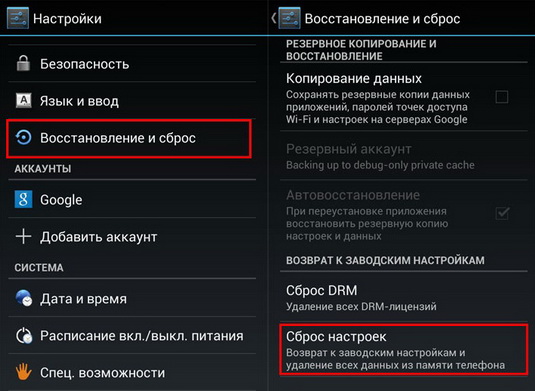
Bruk denne metoden kun som en siste utvei når andre metoder ikke har hjulpet, siden du selvfølgelig må sette opp telefonen på nytt hvis du ikke har endret fabrikkinnstillingene. Når du bruker denne metoden, må du imidlertid koble enheten til datamaskinen og tilbakestille all tilgjengelig informasjon til PC-en, siden under gjenopprettingsprosessen vil all informasjon bli slettet og det vil ikke lenger være mulig å gjenopprette den.
Fordeler med metoden:
- komplett løsning for utseendet til feilen "com.google.process.gapp".
Ulemper med metoden:
- behovet for å koble til en datamaskin;
- tap av ulagrede data;
- gjenopprettingsprosedyren kan ta 30-40 minutter.
Etter å ha brukt noen av metodene, må du starte enheten på nytt, og i 95% av tilfellene vil feilen forsvinne. Hvis det dukker opp igjen, bare gjenta disse manipulasjonene igjen.
Utviklere av fastvare for Android-mobilenheter legger åpenbart stor vekt på Google-tjenester og -applikasjoner, siden de ofte integrerer dem i produktene sine. Generelt er dette forståelig, fordi talesøk, assistent og viktigst av alt Play Market - de bruker alle Google-tjenester. Denne programvaren er laget av profesjonelle, men selv da er det ingen 100% garanti for at du aldri vil måtte møte et problem i driften. For eksempel er en ganske vanlig feil på Android-enheter et plutselig krasj av com google-prosessen gapps.
Feilmeldingen kan gis etter en viss tid, ofte hvert 5.–10. minutt, og forhindrer normal bruk av Google-apper. Slike problemer er ofte forårsaket av feil oppdatering av Google-applikasjoner, men man kan ikke utelukke feil på selve operativsystemnivået. Smarttelefonen fungerte bra, men plutselig begynte den å gi ut den ene etter den andre meldingene "en feil har oppstått i com google process gapps-applikasjonen", hva skal jeg gjøre i dette tilfellet og er det mulig å fikse problemet på en eller annen måte?
Det er flere måter å bli kvitt feilen på, men ikke alle er like effektive. Mye vil avhenge av nøyaktig hva som forårsaket det. Hvis dette er en midlertidig feil, vil en enkel omstart la telefonen gå tilbake til normal drift. Hvis dette ikke hjelper, og det gjør det ofte, går vi over til mer effektive metoder.
Sjekker listen over deaktiverte applikasjoner
Et problem med com google-prosessen gapps-prosessen kan oppstå på grunn av nedleggelse av enkelte Google-apper og -tjenester. Åpne "Application Management" i innstillingene, gå til "Deaktivert"-delen og sjekk om det er noen inaktive Google-applikasjoner og -tjenester. Aktiver dem i så fall.

Tømmer Google App Cache
Det er svært mulig at det oppstod en feil under oppdatering av en av Google-appene. Som et resultat får applikasjonen feil med meldingen "com google process gapps has stoppet." I dette tilfellet kan avinstallering av oppdateringer være et effektivt triks, men det er bedre å prøve å bare tømme hurtigbufferen først. Gå til Innstillinger, velg Applikasjoner - Applikasjonsadministrasjon, finn "Google Play Services" i listen og klikk på "Tøm buffer"-knappen.

Tøm på samme måte bufferinnholdet i andre Google-applikasjoner, inkludert Google Services Framework (denne tjenesten kan være plassert i «Alle»-delen).
Slett data og Google-appoppdateringer
Hvis prosedyren ovenfor ikke er tilstrekkelig, slett applikasjonsdataene også. Slett data-knappen er i samme underseksjon som Clear Cache-knappen. Etter å ha slettet dataene, må du autorisere på nytt i Google-tjenester.

Hvis dette ikke gir de ønskede resultatene, avinstaller oppdateringene av de problematiske programmene. Vær oppmerksom på at disse alternativene kanskje ikke er tilgjengelige for enkelte applikasjoner og tjenester, for eksempel for applikasjonen "Google Play Services" kan det hende at alternativene "Slett data" og "Avinstaller oppdateringer" ikke er aktive. Bruk i slike tilfeller verktøyene som er tilgjengelige.

Hvis com google process gapps-feilen har oppstått, kan du prøve å fikse den ved å tilbakestille applikasjonsinnstillingene. For å gjøre dette, åpne "Applikasjoner"-delen i innstillingene, velg "Alle", ved å klikke på de tre prikkene i øvre høyre hjørne av skjermen, åpne menyen og velg "Tilbakestill innstillinger"-elementet i den. Bekreft handlingen og start enheten på nytt.


Google-kontoproblem
Den sannsynlige årsaken til feilen er en avbrutt Play Market-oppdateringsprosedyre som ikke kan gjenopprettes. I dette tilfellet må du slette den gamle kontoen og opprette en ny.
Hva annet å gjøre hvis feilen "com google process gapps has stoppet" vises? Sjekk om listen over programmer inneholder programmer som ikke er fulllastet eller er i ferd med å lastes. I så fall må du fjerne dem og deretter starte mobilenheten på nytt. Vi ser på statusen til applikasjoner i "Alle"-delen av applikasjonsadministrasjon (du må bla i listen til slutten). Problemer med ufullstendig lasting av applikasjoner er sjeldne, men de kan også føre til at com google process gapps-feilen vises.

Hva du skal gjøre hvis alt annet feiler
Hvis ingen av metodene hjalp til med å fikse problemet, og smarttelefonen fortsetter å vise feilmeldingen com google process gapps, hvordan fikser du problemet i en slik situasjon? Alt som gjenstår er å tilbakestille enheten til fabrikkinnstillingene. I de fleste tilfeller vil dette løse alle problemer, men du må ofre alle installerte applikasjoner og individuelle innstillinger. Derfor, når du bestemmer deg for å gjøre en tilbakestilling, ta vare på å lage en sikkerhetskopi av dine personlige data.
Android er et veldig brukervennlig og ganske pålitelig system. Det er likt av mange brukere over hele verden. Men noen ganger er det krasj som forårsaker. En av dem er "Com.google.process.gapps-prosessen har stoppet." Dessuten, hvis det oppstår, gjentas det mange ganger hvert 5.-10. minutt. Som et resultat er det nesten umulig å bruke enheten. Hva skal man gjøre i dette tilfellet? Vi foreslår at du vurderer hva du skal gjøre når feilen "Process com.google.process.gapps har stoppet."
Problemer med enheten er vanlige, men kan enkelt løses
Eliminerer feilen
Feilen oppstår på grunn av at google.process krasjer og avsluttes feil, noe som gjør det umulig å bruke programvare som bruker Google-tjenester for å fungere. Oftest kan du gå av med en liten skrekk, men i ekstreme tilfeller må du utføre en tilbakestilling av fabrikken eller til og med en blinking.
Start en stoppet systemprosess på nytt
Gå til Innstillinger - Programmer - Alle. Rull nedover listen, alle deaktiverte tjenester skal vises der. Prøv å starte hver enkelt på nytt. I noen situasjoner kan feilen "Process com.google.process.gapps has stoppet" forsvinne.

Slett data fra nylig lanserte programmer
Hvis dette ikke viste seg å være nok, gå til og klikk én etter én på "Slett data"-knappen. Vær også spesielt oppmerksom på Google Services Framework. Oftest oppstår feilen på grunn av feilen. Start deretter enheten på nytt. Problemet kan forsvinne.
Tilbakestill alle appinnstillinger
Hvis du ikke finner den nøyaktige prosessen som forårsaker problemet, tilbakestill alle programmer. I menyen Innstillinger - Applikasjoner - Alle klikker du på menyknappen og velger "Tilbakestill innstillinger". Som et resultat vil varsler for deaktiverte tjenester og programmer, tillatelser, tjenester som standard tilbakestilles. Personopplysninger vil ikke bli påvirket. Deretter starter du nettbrettet eller smarttelefonen på nytt. Feilen "Process com.google.process.gapps has stoppet" skal være borte.

Fabrikkinnstilt
Ofte er de tre første alternativene nok til å gjenopprette normal Android-drift. Men i noen øyeblikk hjelper ikke sparetiltak, så du må bruke fabrikken. Gå til Innstillinger - Personlige data - Sikkerhetskopiering og tilbakestilling - Tilbakestilling av fabrikkdata. Skriv inn sikkerhetskoden, hvoretter enheten starter på nytt.

Men det er verdt å huske at i dette tilfellet vil du miste all data. Så bekymre deg for å kopiere viktige filer og telefonnumre til datamaskinen din. For de som har enheten sin synkronisert med en Google-konto, er alt de trenger å gjøre å lage en kopi av filene. Vi kan råde deg til å lagre data i en slags skylagring for bedre sikkerhet.
Blinker
I isolerte situasjoner kan det hende at selv en tilbakestilling av fabrikk ikke hjelper. Da blinker den eneste utveien. Du trenger et fastvareprogram, selve fastvaren og en tilkoblingskabel. Noen modeller kan flashes uten datamaskin via innebygd gjenoppretting. Prosedyren kan variere på forskjellige enheter, så se etter informasjon på World Wide Web spesielt for din modell.

Konklusjon
Vi har gått gjennom alle alternativene for å løse com.google.process.gapps-problemet. Vi håper at du kan slippe unna med litt blod og du slipper å tilbakestille innstillingene eller.
Har du møtt et lignende problem? Hvordan løste du det? Hjelpet artikkelmaterialet deg? Vi vil gjerne lese tilbakemeldingen din.
Lignende artikler

Introduksjon Android-operativsystemet er installert på de fleste mobile enheter. Det er ingen hemmelighet at smarttelefoner og nettbrett enkelt kan erstatte en datamaskin eller bærbar datamaskin takket være kraftig maskinvare og en stor mengde minne. Det er et stort antall applikasjoner for dette operativsystemet. I følge offisiell statistikk er nesten 2 millioner programmer lastet ned i Play Store. Mange eiere
Noen ganger vises meldingen "Process com.google.process.gapps has stoppet" på googlephone-skjermen. Det indikerer at det har oppstått en uheldig feil i driften av enheten. Mest støtende begynner meldingen å krype ut med en misunnelsesverdig frekvens, noe som fører til at noen programmer ikke fungerer, og knytter seg til vanlige applikasjoner. Det vanligste målet for angrep er programvare lastet ned fra Google Play. Og årsaken til problemet, som det viste seg, er at en av prosessene ble avsluttet feil. Hva kan gjøres for å bli kvitt denne plagen?
Valg 1. Du kan tømme hurtigbufferen. I sjeldne tilfeller er disse elementære manipulasjonene nok.
Alternativ 2. Løpe programleder(Noen ganger også kalt vedlegg) gjennom Android-innstillingene og studer nøye listen over applikasjoner (sveip fra høyre til venstre). Så åpner du nedlastingsbehandler(eller nedlastinger), stopp og start på nytt programmet som feilen er knyttet til oftest.


Alternativ 3. Hvis verken den første eller den andre metoden hjalp, kan du prøve å komme deg ut av situasjonen ved å tilbakestille preferanser. For å gjøre dette, åpne applikasjonsbehandleren gjennom Android-innstillingene, gå deretter til programvisningen og velg "Meny". Blant elementene, finn Tilbakestill apppreferanser - dette er "Tilbakestill applikasjonspreferanser". Trykk - kanskje er dette siste sjanse til å bli kvitt feilen.


Det er en annen grunn til meldingen " com.google.process.gapps stoppet"- funksjonshemmet" Nedlastinger". Finn den fullstendige listen deres i applikasjonsbehandleren, gå helt ned til bunnen og sjekk: nedlastinger må være aktivert.
Vi ønsker deg en vellykket løsning på problemet og håper at våre tips var nyttige for deg.






